реклама
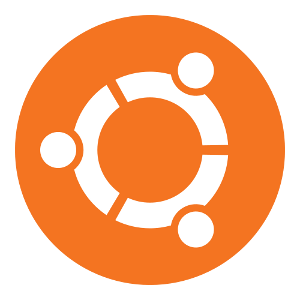 След излизането на най-новата версия на Ubuntu, екипът на разработчиците усилено работи, добавяйки някои удобни функции. Някои обаче са по-известни от други, докато други ще ви изненадат, когато изскочат. Някои дори не са инсталирани по подразбиране, но могат да бъдат много полезни. И така, кои са тези характеристики, които могат да допринесат съществено?
След излизането на най-новата версия на Ubuntu, екипът на разработчиците усилено работи, добавяйки някои удобни функции. Някои обаче са по-известни от други, докато други ще ви изненадат, когато изскочат. Някои дори не са инсталирани по подразбиране, но могат да бъдат много полезни. И така, кои са тези характеристики, които могат да допринесат съществено?
Направете снимка за вашия акаунт
Първото нещо, което приятно ще ви изненада, е начинът, по който Ubuntu пита какво показва изображение за вашия акаунт. Не само можете да избирате от нормален масив от хубаво изглеждащи икони, но Ubuntu автоматично се включва на вашата уеб камера и ви позволява да направите снимка на себе си на място, ако решите. Не забравяйте, че ако мразите снимки, направени от уеб камера, винаги можете да го замените по-късно със снимка, която ви харесва повече.
Синхронизирайте вашите приложения

Вероятно една от най-полезните скрити функции на Ubuntu е възможността за синхронизиране на приложения между компютри, работещи с Ubuntu. Това ще бъде невероятен начин да имате еднакъв избор на софтуер на всички компютри, които използвате. Освен това отнема част от времето и усилията, необходими за инсталирането на софтуер на един компютър и след това повторете процеса на другите.
За да работи функцията, ще трябва да бъдете влезли в акаунта си в Ubuntu One (или първо да направите такъв).
Инсталирайте индивидуални пакети с Ubuntu Software Center
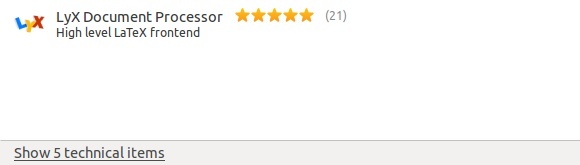
Ако сте търсили в мрежата за някой готин софтуер, който можете да инсталирате, може да ви е казано, че можете да влезете в софтуера на Ubuntu Software Center и да потърсите името на конкретен пакет. Ако се появят други резултати, вместо отделни пакети ще видите програми. И така, как можете да търсите пакета, от който се нуждаете?
В долната част на прозореца има бутон, който ви позволява да правите точно това. Това трябва да е от полза за някои хора, които се опитват да направят точно това, тъй като ми отне половин час, преди най-накрая да го намеря.
Направете LibreOffice Използвайте глобално меню
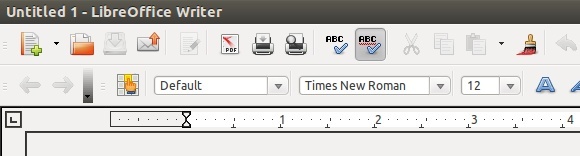
Една от функциите на „показване“ на Ubuntu е неговата възможност за глобално меню, която имитира начина, по който менютата се показват в Mac OS X. Въпреки че повечето приложения могат да се възползват от това, има няколко, които изглежда имат няколко проблема или просто не са програмирани да го правят. LibreOffice LibreOffice - безплатен офисен пакет за Windows, Linux и Mac Прочетете още ще бъде едно от тези приложения.
За да получите функционалност на Global Menu, ще трябва да инсталирате пакета lo-menubar чрез софтуера на Ubuntu Software или като стартирате
sudo apt - вземете инсталирайте lo-menubar
в терминала. След това рестартирайте компютъра си и LibreOffice вече трябва да се интегрира като всяко друго приложение.
Накарайте Google Chrome да използва глобално меню

Говорейки за това, Google Chrome също така разполага с възможност за използване извън глобалното меню. Въпреки това може да е малко сложно някои да го накарат да работи. Ако имате каквито и да е проблеми, като втори набор от бутони за затваряне, увеличаване и минимизиране, опитайте следното.
Уверете се, че прозорецът ви с Google Chrome НЕ е максимизиран, така че да има място на работния плот около целия прозорец. След това се уверете, че Chrome използва „Лента и граници на заглавието на системата“. Можете да щракнете с десния бутон върху празното пространство на раздела, за да видите тази опция. И накрая, можете да увеличите максимално прозореца и той трябва да се интегрира добре, като използвате глобалното меню.
Отделни опции, включени по подразбиране
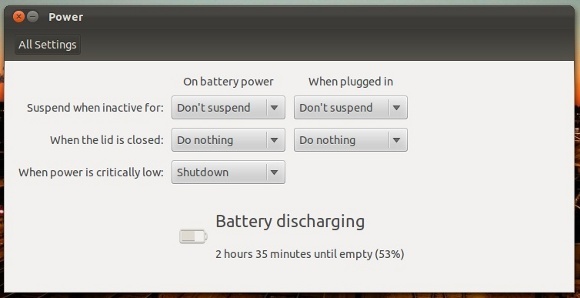
Ubuntu използва най-новата версия на GNOME за всичко, което не е Unity. По същество всички компоненти на задния ред са добри или редовни GNOME. Като такива, всички настройки са почти идентични в сравнение с ванилна GNOME среда. Въпреки това, разработчиците на Ubuntu са включили няколко опции, които обикновено са достъпни само чрез GNOME Tweak Tool Конфигурирайте вашия работен плот Gnome 3 с Gnome Tweak ToolНяма точно базилиони различни опции за персонализиране за почти всичко, тъй като GNOME 3 / Shell все още е сравнително нов. Ако сте от онези хора, които не могат да издържат GNOME 3, стига да не можете ... Прочетете още .
Това включва действието, което вашият лаптоп трябва да предприеме, когато капакът е затворен. Това е чудесно, защото намалява необходимостта от инсталиране на GNOME Tweak Tool, за да промените настройките, които вече трябва да бъдат включени с всички други редовни опции.
Промяна на настройките за единство
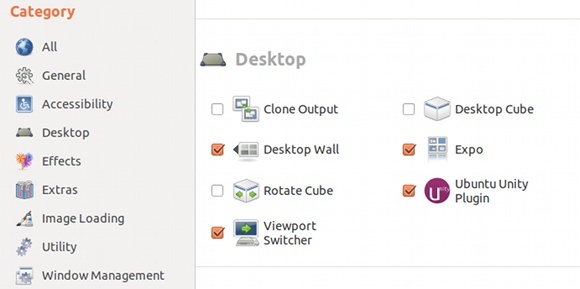
Не на последно място, последната скрита функция е възможността да конфигурирате Unity. Това не е достъпно по подразбиране, но може лесно да се инсталира чрез търсене Compiz-довереник-мениджър в софтуера на Ubuntu Software Center или като напишете
sudo apt-get install compiz-config-manager
в терминала. За повече информация относно това можете да разгледате тази статия Как да промените настройките на Ubuntu Unity с CompizConfig Manager ManagerПоследната версия на Ubuntu, версия 11.04, носи със себе си напълно нов интерфейс за десктоп, наречен Unity. Изданието му получи смесени отзиви, макар честно казано да се свежда до вкус. Никога няма парче софтуер ... Прочетете още .
заключение
Има доста неща за Ubuntu, които не са очевидни, но тези функции наистина могат да добавят известно удобство за потребителя. Въпреки че повечето потребители могат да използват Ubuntu отлично без повечето от тези функции, напредналите потребители ще намерят малко радост тук. Въпреки че това са някои, които открих, със сигурност има много повече.
Какви скрити функции на Ubuntu знаете ли, че искате да споделите? Други видове препоръки или обратна връзка? Уведомете ни в коментарите!
Дани е старши в университета в Северен Тексас, който се наслаждава на всички аспекти на софтуера с отворен код и Linux.